以前のアドオンを使ったサイトのプロビジョニング
注意
- 2022 年 10 月より、Power Apps ポータルは Power Pages です。
- このトピックは、レガシ機能に適用されます。 最新情報については、Microsoft Power Pages のドキュメントを参照してください。
古いポータルアドオンを購入し、そのアドオンを使用してサイト (ポータル) をプロビジョニングしたい場合は、Dynamics 365 管理センター ページに移動してそのポータルをプロビジョニングする必要があります。
注意
- ポータルをプロビジョニングするには、ポータル用に選択された Microsoft Dataverse 環境のシステム管理者ロール、またはシステムカスタマイザーロールのいずれかに割り当てられている必要があります。 または、Microsoft Entra ID でアプリケーションを作成および登録するために 必要なアクセス許可 を持っている必要があります。 必要なアクセス許可がない場合は、グローバル管理者に連絡をしてアクセス許可を更新してもらうか、グローバル管理者にポータルをプロビジョニングしてもらいます。
- ひとつの環境で作成されたひとつの言語に対して、各タイプのポータルをひとつだけ作成できます。 詳細については、追加のポータルを作成するを参照してください。
- アドオン ポータルの作成に必要なロールについては、ポータル管理タスクに必要な管理者ロール をお読みください。
プロビジョニング アドオン ポータル
アドオン ポータルをプロビジョニングするには:
- Power Pages web サイト を作成します。
- Power Platform 管理センター で、 運用環境に変換 を選択します。 試用版を運用盤用に変換するウィンドウが表示されます。
- アドオン オプションを選択し、確認 ボタンを選択します。
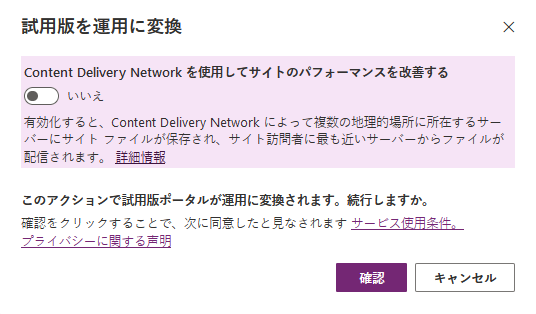
以下の表は、各ポータル オプションに関連する機能をまとめたものです。
| 機能 | 顧客セルフサービス ポータル | パートナー ポータル | 従業員セルフサービス ポータル | コミュニティ ポータル | カスタム ポータル |
|---|---|---|---|---|---|
| ワールド レディ | * | * | * | * | * |
| 複数言語のサポート | * | * | * | * | * |
| ポータル管理 | * | * | * | * | * |
| カスタマイズと拡張性 | * | * | * | * | * |
| テーマ化 | * | * | * | * | * |
| コンテンツ管理 | * | * | * | ||
| ナレッジ マネージメント | * | * | * | * | |
| サポート/サポート案件管理 | * | * | * | ||
| フォーラム | * | * | * | ||
| ファセット検索 | * | * | |||
| プロファイル管理 | * | * | |||
| フォーラム スレッドの購読 | * | * | |||
| コメント | * | * | * | ||
| Azure AD 認証 | * | ||||
| アイデア | * | ||||
| ブログ | * | ||||
| Project Service Automation 統合 | * | ||||
| Field Service 統合 | * | ||||
| パートナーのオンボーディング | * | ||||
| ポータル ベース | * | * | * | * | * |
| ポータルのワークフロー | * | * | * | * | * |
| Web 通知 | * | * | * | * | * |
| Microsoft ID | * | * | * | * | * |
| ID ワークフロー | * | * | * | * | * |
| マルチステップ フォーム | * | * | * | * | * |
| Feedback | * | * | * | * | * |
プロビジョニングに関するトラブルシューティング
場合によっては、パッケージのインストール処理または URL の作成処理でエラーが発生することがあります。その場合は、処理を実行し直します。
名前-構成が 名前-プロビジョニングの失敗に変更された場合、プロビジョニング プロセスをやり直す必要があります。
アプリケーションページに移動し、ポータルを選択します。
管理という青色の鉛筆ボタンを選択します。
次のオプションのいずれかを選択します。
プロビジョニングの再開: 前回指定した構成でインストール処理を再度実行します。
値の変更とプロビジョニングの再開: プロビジョニング プロセスを再開する前に、一部の値を変更できます。
パッケージのインストールが失敗した場合ポータル管理者ページは問題なく開きますが、実際のポータル URL に移動するとセットアップ中ですというメッセージが表示されます。 これを確認するには、次の手順を実行します。
Dynamics 365 管理センター ページのソリューション管理ページに移動し、パッケージの状態が インストールに失敗 であることを確認します。
パッケージの状態がインストールの失敗である場合は、ソリューション ページからインストールを再試行してください。 また、システム管理者が、ポータルをインストールする必要のある言語に設定された Dataverse のデフォルト言語でソリューションをインストールしていることを確認してください。
注意
一部のソリューションにはインストールの前提条件があるため、前提条件が満たされていないとインストールが失敗します。 たとえば、パートナー ポータルに Partner Field Service をインストールするには、パートナー ポータルとパートナー Field Service ソリューションが既にインストールされている必要があります。 Partner Field Service を先にインストールすると、インストールに失敗し、エラー メッセージが表示されます。
ポータルタイプと対象者を変更します
ポータルをプロビジョニングすると、ポータル対象者を変更するオプションが無効になります。
ただし、Dynamics 365 インスタンス、対象者、またはポータルの種類の変更 の手順に従うことによって、プロビジョニング後に、ポータルの対象者と種類を変更できます。
注意
- 対象者、ポータルの種類、組織などを変更するには、ポータルを再度リセットしてプロビジョニングすることをお勧めします。 詳細: ポータルのリセット
- Dynamics 365 インスタンスの変更は、古いポータルアドオンを使用してプロビジョニングされたポータルにのみ適用されます。
次の手順
参照
注意
ドキュメントの言語設定についてお聞かせください。 簡単な調査を行います。 (この調査は英語です)
この調査には約 7 分かかります。 個人データは収集されません (プライバシー ステートメント)。
フィードバック
以下は間もなく提供いたします。2024 年を通じて、コンテンツのフィードバック メカニズムとして GitHub の issue を段階的に廃止し、新しいフィードバック システムに置き換えます。 詳細については、「https://aka.ms/ContentUserFeedback」を参照してください。
フィードバックの送信と表示